2020년 1월 14일 윈도우7 지원 종료
하나밖에 없었던 윈도우7 PC를 윈도우10으로 업그레이드했습니다. 마이크로소프트사에서 윈도우7 지원을 1월 14일까지라는 뉴스를 보고 갈등하다가 결국 업그레이드했습니다. 이로써 회사·집 PC와 가족 PC까지 모두 윈도우10이 되었네요.
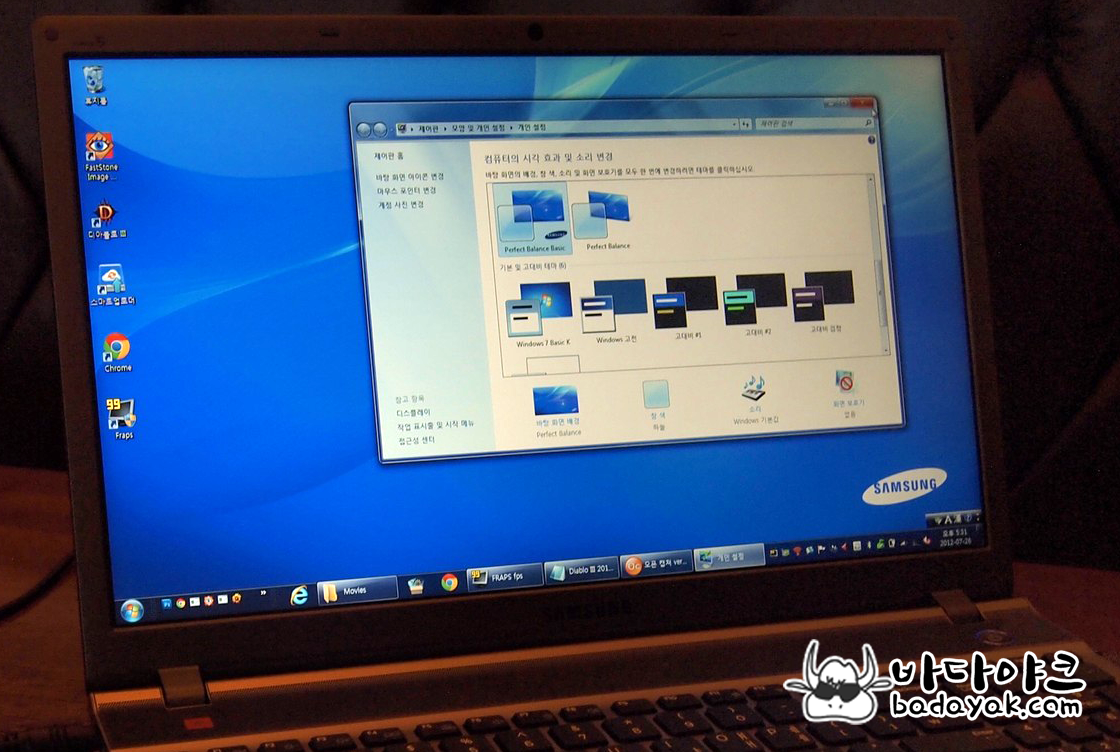
오래전에 마이크포소프트사에서 윈도우10 업그레이드 무료 지원을 제공했지만, 일부로 업그레이드하지 않았습니다. 윈도우7이 훌륭하기도 하지만, 개인적으로 윈도우7의 에어로 테마가 너무 좋아서입니다. 윈도우 테마 시리즈 중에 가장 화려하지 않을까 싶은데요, 사양이 낮은 PC에서는 일부러 끄고 사용하기도 했었죠.

윈도우 PC가 여러 개여서 집에서 사용하는 데스크톱 PC 하나쯤은 윈도우7으로 계속 사용하고 싶었습니다. 그러나 윈도우7 지원 종료가 막상 코 앞에 닥치고 보안 업데이트를 받을 수 없다고 생각하니 찝찝하네요. 그러나 윈도우10 무료 업그레이드 지원이 종료된 지 꽤 되었고, 집 PC에서 하는 일이라고는 뉴스와 유튜브를 보고 블로그 글을 작성하는 정도여서 그냥 사용하고 있었습니다.
그러나 내심 무료 업그레이드를 하지 않은 것이 후회되었는데요, 윈도우10 업그레이드 도우미를 이용하면 지금도 가능하다는 글이 있어서 따라 했더니 정말 반갑게도 업그레이드할 수 있었습니다. 윈도우10 업그레이드 도우미가 혹시 이상한 파일이 아닌가 의심스러웠지만, 마이크로소프트사에서 제공하는 파일이라서 안심하고 실행했지요.
윈도우10 업그레이드 주의 사항
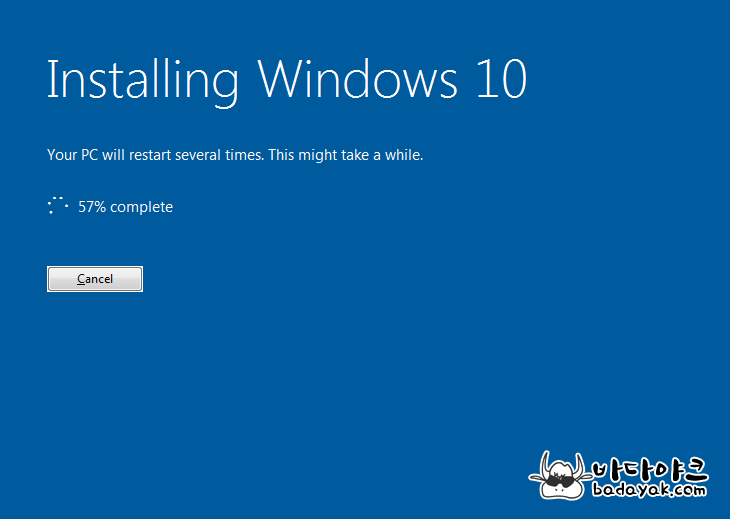
윈도우10 업그레이드 도우미가 아니라 업데이트 도우미이군요. 이름이야 어찌 되었든 사용 방법은 매우 간단했습니다. 실행하고 기다리기만 하면 업그레이드가 완료됩니다. 그러나 깨끗하게 설치한다고 윈도우7부터 다시 인스톨하는 바람에 괜한 고생을 했습니다.
CD 플레이어가 없어서 USB 메모리로 윈도우7 설치 부팅 디스크를 만들고 BIOS를 변경해 가며 겨우 설치했는데, 새로 설치된 윈도우7이 LAN 카드 장치를 인식하지 못하네요. LAN 카드 제조사를 어렵게 확인하고 다른 PC에서 드라이버 파일을 다운로드하는 등 한참 부산을 떨어야 했습니다. 노트북이 있어서 다행이었지, 없었다면 아무 것도 못 했을 것입니다.
뭐 얼마나 깔끔을 떤다고 정말 이 짓은 하지 않는 것이 정신 건강에 좋습니다. 어차피 윈도우10으로 업그레이드하면 이전 윈도우는 백업되고 새로운 폴더에 설치되거든요. 기존 윈도우 폴더에 설치한다면야 필요 없는 이전 파일이 남겠지만 말이죠.
그래도 운영체제는 파티션부터 싹 밀고 설치해야 직성이 풀리는 분은 LAN 카드 드라이버 파일만큼은 꼭 미리 찾아 놓으시고 시작하세요. 인터넷이 안 되니 뭘 할 수가 없습니다.
그나마 다행인 것은 윈도우7에서 인식 못하는 장치를 모두 찾아서 설치할 필요는 없습니다. 윈도우10으로 업그레이드하면 장치 모두 알아서 등록이 됩니다. 그러므로 랜카드와 그래픽 카드 드라이버를 가지고 있으면 많은 시간을 줄일 수 있습니다.
윈도우10 업데이트 도우미가 복구 파일을 만들어 준다고 해도 반드시 중요 파일은 백업해야 안전합니다. 또한, 윈도우7에서 실행이 잘 되던 프로그램이 윈도우10 업그레이드 후에 실행이 안 될 수 있습니다. 자료 백업은 당연하고요, 사용 중인 프로그램이 윈도우10에서도 문제가 없는지 미리 확인해야 합니다.
윈도우10으로 업그레이드 완료
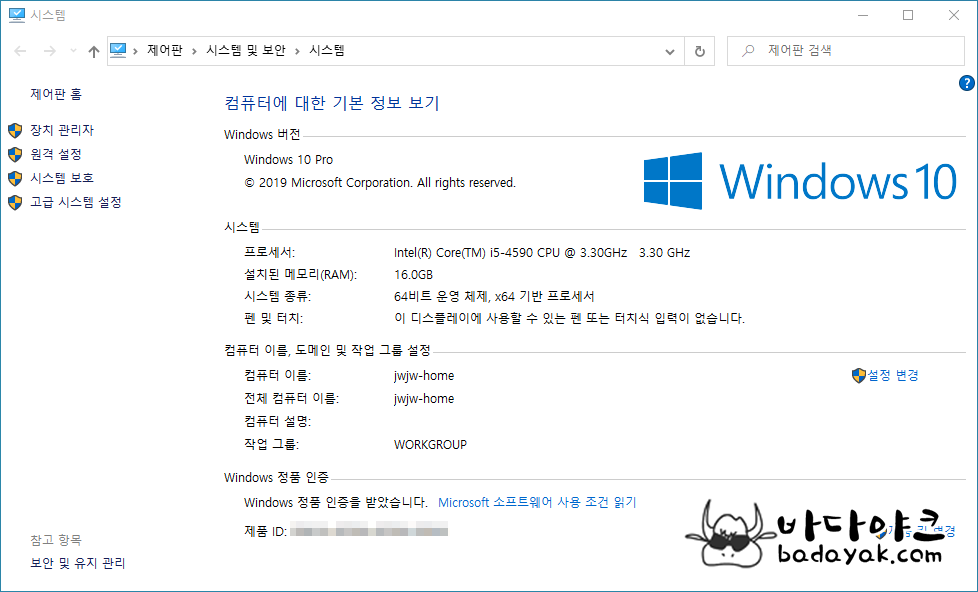
▲ 윈도우10으로 업그레이드를 하니 밀린 숙제를 끝낸 느낌입니다. 가끔 집 PC를 켜면 낯설 때가 있는데 이제는 태블릿 PC까지 모든 PC가 윈도우10이 되었네요. 언젠가 윈도우7 PC를 만나게 되면 더욱 낯설겠지만, 매우 반가울 것 같습니다.
'컴퓨터 > 마이크로소프트' 카테고리의 다른 글
| Windows.old 삭제 방법 (16) | 2020.01.08 |
|---|---|
| 마이크로소프트 크로미움 엣지 베타에 대한 실망과 기대 (23) | 2019.12.24 |
| 윈도우 업데이트 기록 보기와 자동 업데이트 중지 방법 (0) | 2019.10.12 |










